全站导航
游戏分类
软件分类
收起导航
钉钉电脑版视频会议怎么共享屏幕
小编:栖竹 时间:2020-03-27 08:41:39
钉钉电脑版视频会议怎么共享屏幕?钉钉办公已经成为流行的趋势,同时也能和上级开视频会议,但是也有很多用户还不知道在钉钉上开视频会议是可以共享屏幕的,下面小编就给大家详细的介绍钉钉视频会议共享屏幕的方法,一起来看看吧!

钉钉电脑版视频会议怎么共享屏幕
1、电脑上打开钉钉,进去工作台,点击视频会议,进行开会
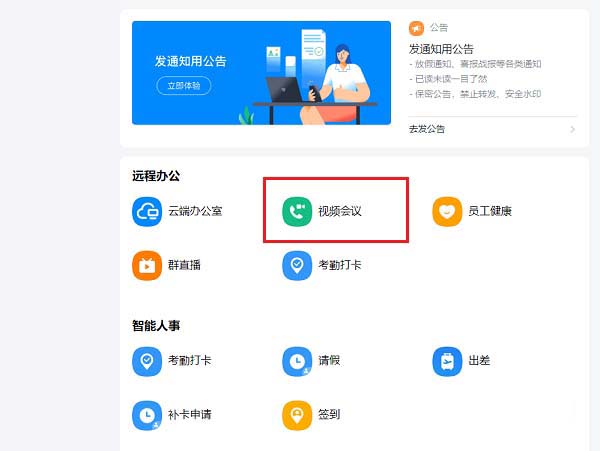
2、进去视频会议开会界面之后,点击共享窗口
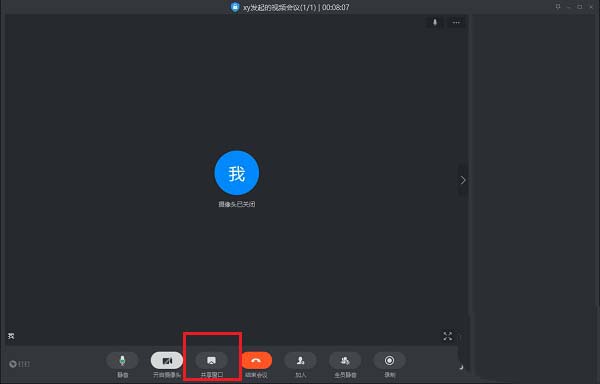
3、点击共享窗口之后,选择桌面,点击共享
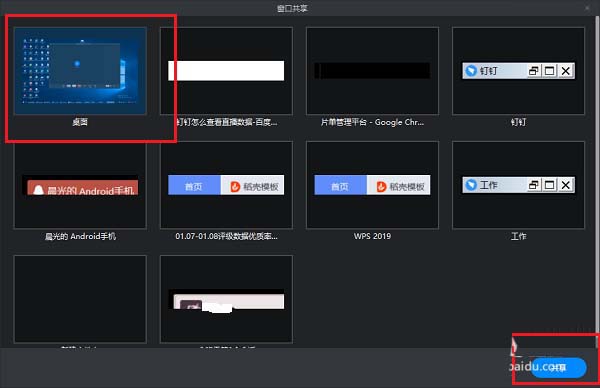
4、点击之后,可以看到已经共享电脑屏幕了
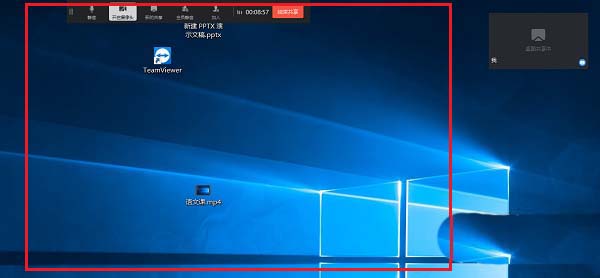
5、点击结束共享,可以返回视频会议
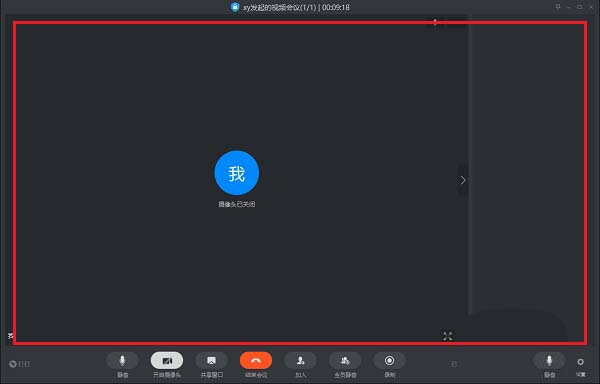
以上就是小编整理的钉钉电脑版视频会议怎么共享屏幕的相关内容,想了解更多精彩资讯敬请关注左将军游戏!
相关文章
更多置顶












